mimoLive中的Zoom会议源是如何改变游戏的
ǞǞǞ Zoom 会议 mimoLive 中的源代码可用于各种现场视频制作用途,例如
- 网络研讨会:你可以使用Zoom资源来主持网络研讨会,并将最多六个参与者的音频和视频纳入你的直播流,让你为你的观众创造一个更有吸引力和互动的体验。
- 远程采访:Zoom源可用于对不在演播室的嘉宾进行远程采访。通过将Zoom集成到你的现场制作工作流程中,你可以将远程嘉宾带到你的节目中,与他们进行实时互动。
- 远程会议:你也可以使用Zoom的资源来主持远程会议,并将所有参与者的音频和视频纳入你的实时流,使之更容易与远程团队成员协作和工作。
- 现场活动:缩放源可用于结合远程摄像机的现场直播,使您能够捕捉和广播一个事件的多个角度,如音乐会或体育赛事。
总的来说,mimoLive中的Zoom Source提供了一种方便和灵活的方式,将远程参与者整合到你的现场制作工作流程中,让你为你的观众创造一个更有吸引力和动态的体验。
Zoom Meeting Source 需要 mimoLive Studio 许可证。
只要Zoom不向开发者收取SDK的使用费,Zoom的整合就会免费提供给mimoLive Studio和Broadcast许可证持有人。
为多达6名与会者提供1080p分辨率的缩放音频和视频
用mimoLive加入一个Zoom会议,接收多达6个参与者的单独音频和视频,分辨率高达1080p(Zoom高带宽模式)。使用该源提供的单独音频和视频,使用mimoLive层创建漂亮的布局。
没有得到1080p?
要接收高清视频,Zoom必须在主持会议的账户级别上启用它。Zoom专业版账户可以配置为提供720p,商务版账户可以提供最高1080p。通过支持票据联系Zoom支持,要求为主持会议的账户启用群组高清会议。
我可以捕获 6 名以上的参与者吗?
可以。但是,Zoom 会限制发送到计算机的带宽,因此额外的 Zoom 会议源会降低源的质量。
mimoLive 如何与 Zoom 集成
Zoom 虚拟制作

利用会议与会者作为外置摄像头,创建具有视觉冲击力和吸引力的直播节目。这里展示的是 视频旋转木马层.
变焦混合生产

将参与者的视频和音频发送到演播室或舞台,并与现场行动整合,创建现场直播。
变焦 ISO 记录

将与会者的 ISO 视频和音频录制成 h.264 或 ProRes 视频文件。
变焦 ISO 播放

使用 SDI、NDI 或 RTMP 向其他视频制作设备发送 ISO 音频和视频馈送。(该功能正在等待 Zoom 批准,很快就会推出)。
将 mimoLive 输出发送至 Zoom(虚拟摄像机)

如果您想提高 Zoom 会议中现场表演的制作价值,请使用 虚拟摄像机 将 mimoLive 文档中的视频和音频发送到 Zoom(或其他实时会议应用程序)。
如何开始使用Zoom会议源
mimoLive 用户
当你使用mimoLive加入Zoom会议时,会议参与者会看到一个新用户加入了会议。我们会把这个用户称为mimoLive用户。
用Zoom进行认证
有些Zoom会议需要认证以防止不请自来的客人加入。要认证Zoom,请进入mimoLive设置,选择账户,在右边的表格中找到 "Zoom",然后点击它:
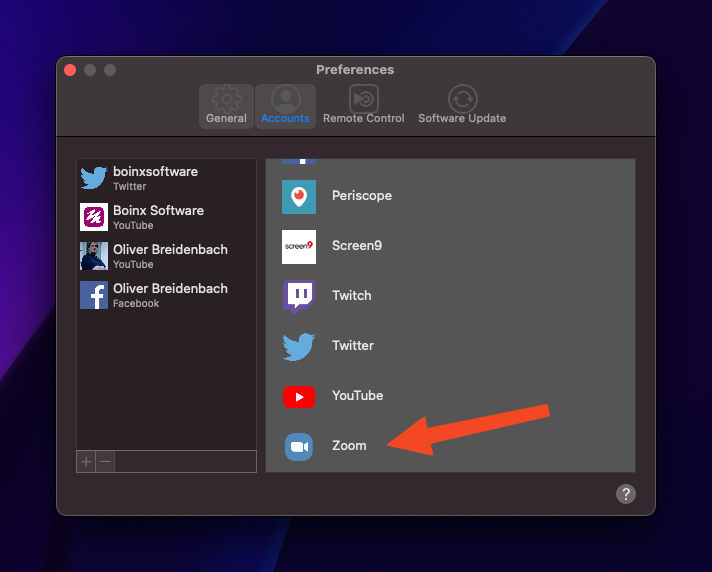
这个过程将把你带到你的网络浏览器和Zoom网站。使用你的Zoom凭证登录。
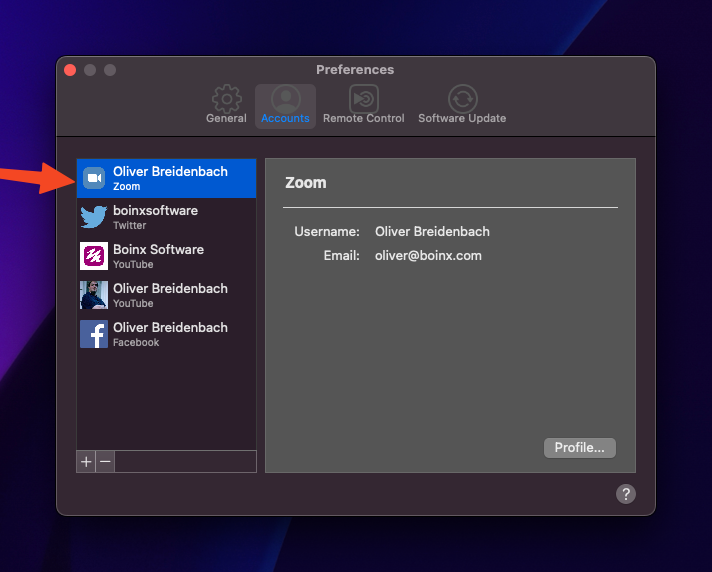
您现在使用 mimoLive 登录到 Zoom。当你使用mimoLive加入会议时,这将是加入会议的mimoLive用户的角色。
我是否需要通过Zoom的认证才能加入会议?
如果会议只有密码,您可以不经认证加入会议。但是,您必须被会议主持人或共同主持人授予本地录音的权限。
加入 Zoom 会议
你可以使用mimoLive加入Zoom上的现有会议。mimoLive会作为一个普通用户出现在会议上,称为 "mimoLive Recorder"。
从 Zoom 菜单中选择 "加入 Zoom 会议":
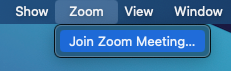
输入会议ID和密码:
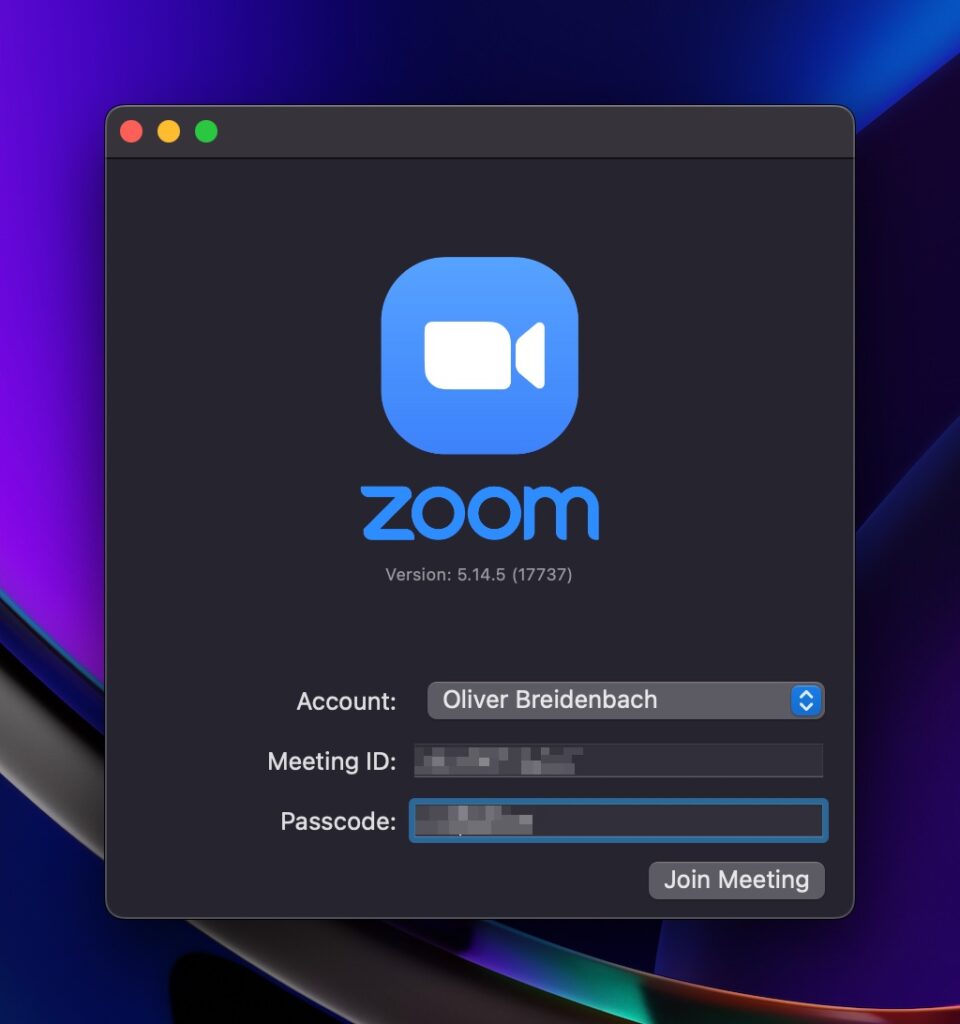
捷径
你可以复制/粘贴Zoom邀请链接或整个邀请邮件到会议ID字段,mimoLive会自动找到需要的信息。
在你点击加入会议后,Zoom窗口就会打开。它的外观和功能与Zoom客户端一样:
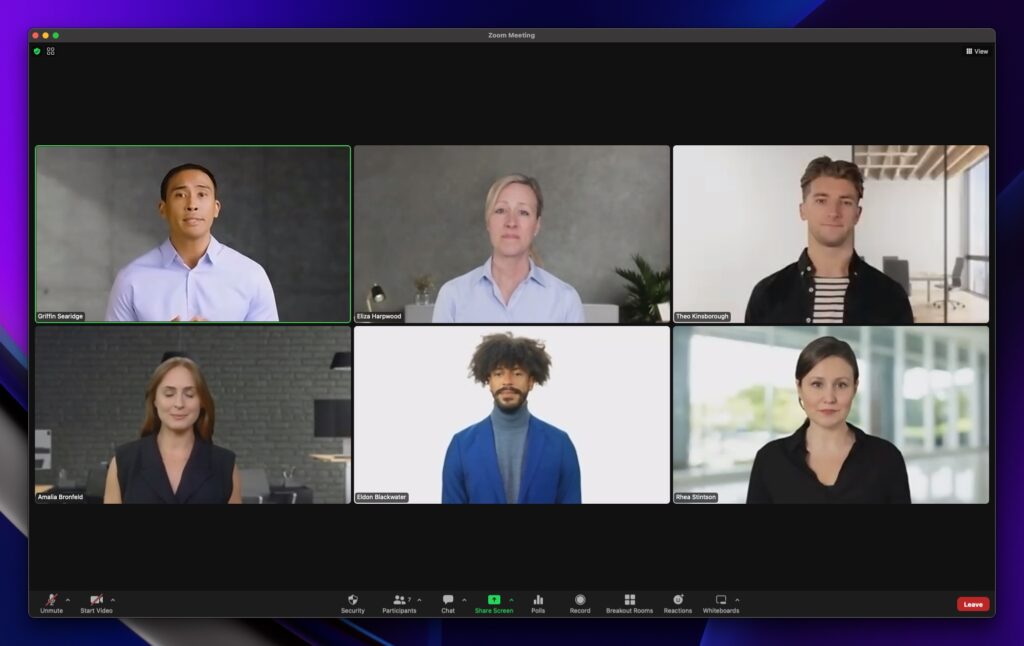
更改会议设置
Zoom 会议窗口是真正的 Zoom 客户端。你可以为回传画面设置视频摄像头和麦克风,以及大多数其他 Zoom 会议设置。
要访问设置,请选择 Zoom 会议窗口左下角的音频或视频弹出式菜单:
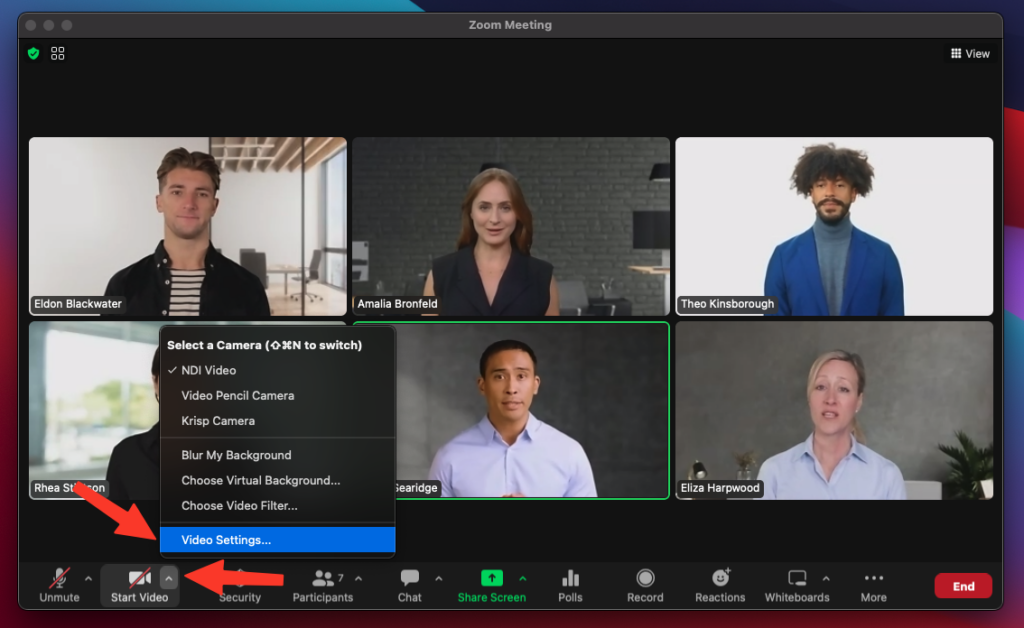
这将打开标准的 "缩放设置 "窗口:
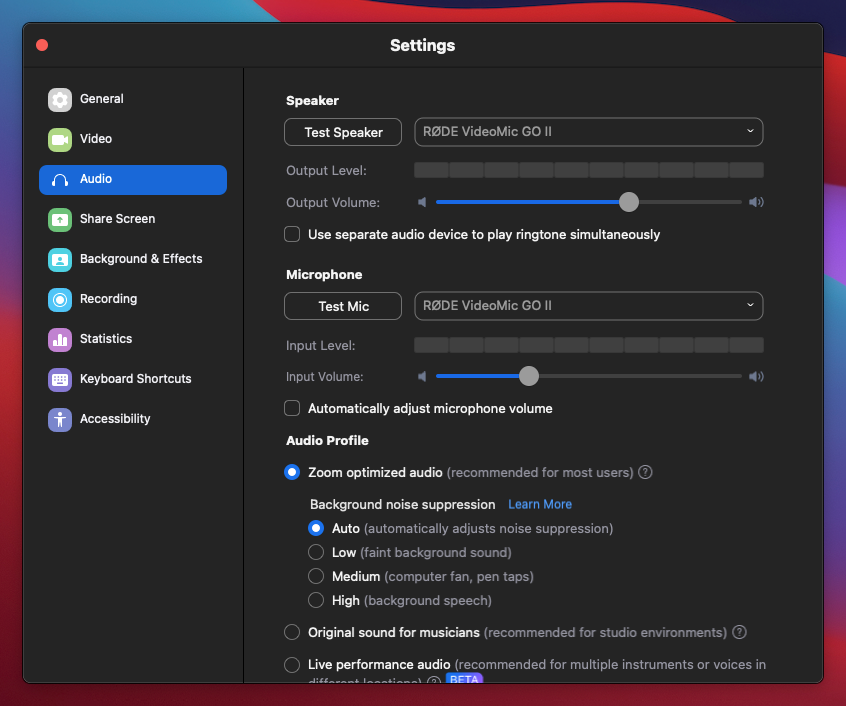
听到回声?
如果您在设置会议源并通过 mimoLive 监听音频时听到回声,很可能是因为 Zoom Meeting 也通过您的监听设备输出音频。要避免这种情况,请在 Zoom 会议设置中选择不同的 "扬声器"。如果没有额外的音频设备,可以安装 Loopback 或免费的 Blackhole 等虚拟音频设备并选择该设备。
接收音频和视频
接收音频和视频需要本地录音许可
要接收音频和视频,mimoLive用户必须被会议主持人或共同主持人授予本地录制权限,并且Zoom会议必须在账户级别启用本地录制。
如果mimoLive用户有主机或联合主机状态,会自动授予本地录音权限。
要接收音频和视频,请在 "来源 "一栏中为你想添加到制作中的每个参与者添加一个Zoom Meeting来源:
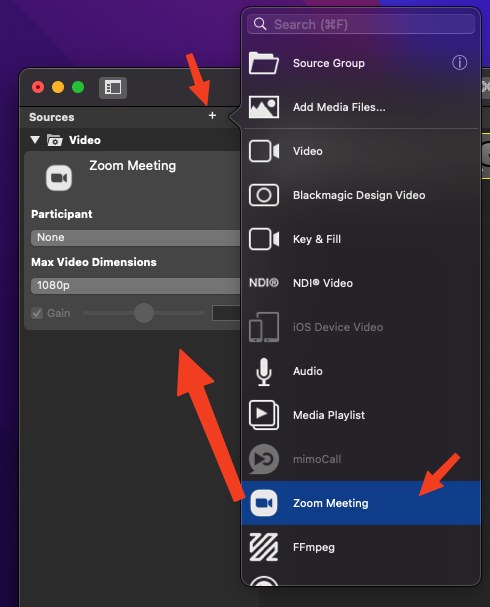
选择缩放参与者
你可以直接从弹出的菜单中选择一个特定的会议参与者:
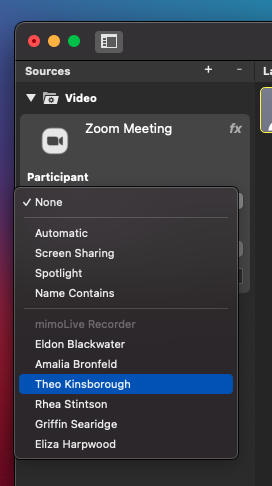
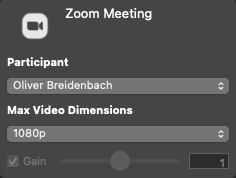
有几个 "特别 "的参与者:
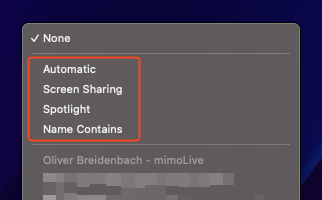
自动的
这种类型的Zoom会议源可以接收Zoom自动选择的 "发言人 "的视频和Zoom发送的混合音频。这对于会议中的公开问答很有用。
屏幕共享
如果与会者共享他们的屏幕,选择了 "屏幕共享 "的Zoom Meeting源将收到来自屏幕共享的视频。
用于屏幕共享的Zoom会议源不包括音频。
聚光灯
选择了 "聚光灯 "的Zoom会议源将收到主持人或共同主持人 "聚光灯 "下的与会者的视频和音频。
一次只照亮一个人
mimoLive会收到所有被关注的人的列表,但只会使用列表中的第一个条目。
请确保会议主持人知道每次只点亮一个人。
这一功能可用于让外部人员控制谁出现在视频制作中。这方面的一个例子是,在市政厅会议上,镇上的书记员可以选择哪个公民获得发言权。
名称包含
当您选择此选项时,会出现一个新的字段,供您输入Zoom会议参与者的部分姓名,当该人加入会议时,会自动匹配:
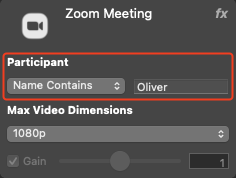
这可以用来将消息来源分配给特定的人,为会议做准备。
视频尺寸
Zoom Meeting源支持接收最高1080p分辨率的视频,这取决于您与Zoom的连接带宽和计算机解码视频流的能力。为了保护带宽,您可以通过在Zoom Meeting源面板中设置视频尺寸,为视频分辨率选择一个上限:
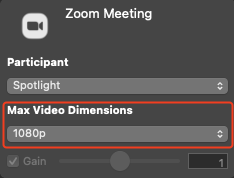
聊天
与会者发送到会议聊天室的信息会被添加到mimoLive评论窗口,并可以使用评论层显示在您的视频制作中。你可以在 "窗口 "菜单中找到评论窗口。
回流饲料
mimoLive 可以将节目输出和节目音频混合作为回传馈送送回 Zoom 会议。为此,可使用 HTTP API(见下文)激活加入会议的特殊音频和视频设备。
从 mimoLive 6.5 开始,您可以使用 mimoLive 虚拟摄像机扩展向会议发送回传画面。
ISO记录和播放
通过使用 文件记录输出目的地你可以从Zoom Meeting中单独录制每个源,以便以后在NLE视频编辑程序中进行编辑,如Final Cut Pro、DaVinci Resolve或Adobe Premiere。
ǞǞǞ 全屏播放输出目的地 可用于在演播室监视器或提词器上显示特定参与者,以便与现场观众互动。
NDI 和 SDI ISO 现已推出
现在可通过 NDI、SDI 和 RTMP 进行 ISO 播放。目前需要通过终端命令启用,并将在 mimoLive 的下一个版本中全面启用。
为 NDI、SDI 和 RTMP 启用 ISO 播放功能
要启用此功能,请按照以下步骤操作:
- 如果 mimoLive 正在运行,则退出它。
- 在 Terminal.app 中发出此命令:
defaults write com.boinx.mimoLive TVDebugEnableZoomSourceSelection -bool YES - 启动 mimoLive。
现在您可以在播放目的地中选择任何 Zoom Meeting 信号源作为 ISO 信号源:
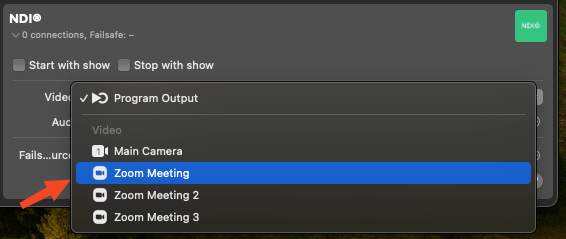
正在寻找运行该软件的硬件吗?
mimoRack™是mimoLive Zoom整合的完美硬件伙伴。你可以 自建.
状态信息
mimoLive缩放源显示状态信息:
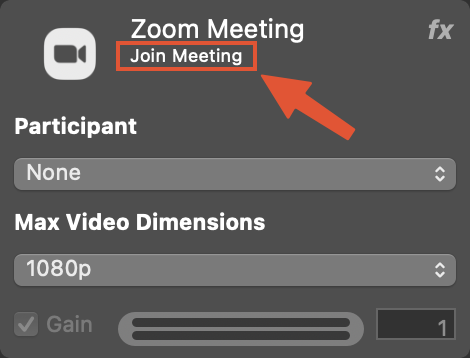
加入会议
如果你还没有加入一个会议,就会出现这个信息。
请求录音许可
如果您已经加入了一个会议,但没有录音权限,就会出现这个信息。请向会议中的主持人或共同主持人申请许可。
等候放大的参与者
当信息源试图捕捉一个尚未加入会议的与会者时,会出现这个信息。
[视频分辨率] - [参与者名称]
如果一切工作正常,状态信息将显示正在接收的视频分辨率和参与者的名字。
API支持
Zoom会议源还支持通过HTTP API改变参数,以实现自动化。Zoom会议源有以下可读和可设置的属性:
"zoom-userid "通过他们的ID来选择一个特定的缩放用户(自动设置 "zoom-userselectiontype")。
"zoom-username-containing "通过用户的字面名称(第一个匹配)来选择一个用户(自动设置 "zoom-userselectiontype")。
"zoom-username "通过他们的字面名称来设置一个特定的缩放用户(自动设置 "zoom-userselectiontype")。
"zoom-userselectiontype "来切换用户选择模式(数值可能会改变)。
"zoom-videoresolution "选择一定的最大分辨率(数值可能会改变)。
API 调用
获取会议与会者名单:
/api/v1/zoom/participants
参加会议:
/api/v1/zoom/join?meetingid=[meetingId]&displayname=mimorocks&passcode=[passcode]&zoomacountname=[zoomaccount]&virtualcamera=true
将 [meetingId]、[passcode]、[zoomaccount] 替换为适当的信息。
选择合适的 显示名称.
与 virtualcamera=true 节目输出和节目音频混音被送回会议。
离开会议:
/api/v1/zoom/leave
使用命令行调用 API:
也可以使用应用程序 URL 方案从 Mac 命令行调用 API。下面是两个示例:
open -a "mimoLive" "mimolive2://api/v1/zoom/join?meetingid=xxxxxxxx&displayname=mimorocks&passcode=yyyyyyyyyyyyyyyyyyyyyyy&zoomacountname=zzzzzzzz&virtualcamera=true"open -a "mimoLive" "mimolive2://api/v1/zoom/leave"

